Vous êtes client internet chez Proximus, vous voulez accéder à un serveur web, un cloud privé avec votre Nas, une webcam, situées chez vous depuis l’extérieur. Oui mais La BBOX3 de Belgacom Proximus change d’adresse ip automatiquement tous les quelques jours . Il vous faut donc configurer un DynHost pour avoir une adresse logique qui correspond à votre immeuble.
Si vous avez un site web hébergé chez OVH, pas besoin d’utiliser un service DynDns payant ou qui vous envoie de la pub, vous avez tout ce qu’il faut.
Dans mon cas j’ai réservé le domaine tiltoscope.be , l’adresse www.tiltoscope.be c’est mon hébergement OVH. Je voudrai avoir perso.tiltoscope.be qui pointe vers l’ip de ma BBox3
Configurer le DynHost / DynDns sur votre domaine OVH
Astuce: Vous n’avez pas besoin d’avoir un site web chez OVH, commander un simple non de domaine suffit.
Un domaine en .ovh coûte mois de un euro par an !
La première étape consiste à suivre la procédure DynHost Ovh , ce qui en résumé donne ceci
Se connecter à votre Espace Client Ovh
Sélectionner votre Domaine
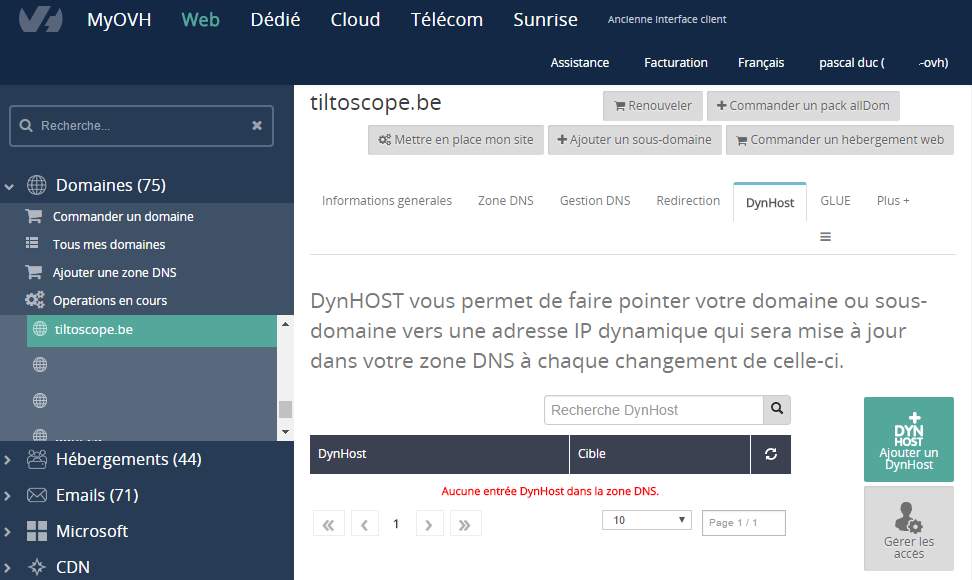
Cliquer sur Ajouter un DynHost
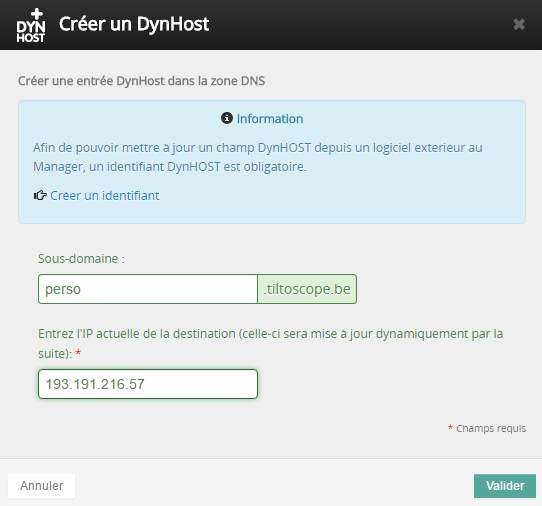
Definir le nom de machine pour votre sous domaine, moi j’ai mis ‘perso’ pour avoir au final perso.tiltoscope.be
Indiquer votre ip du moment ( pour le savoir mon-ip.com )
Valider
De retour a la liste des DynHost
Le bouton “Gérer les accès”
Bouton “crée un identifiant”
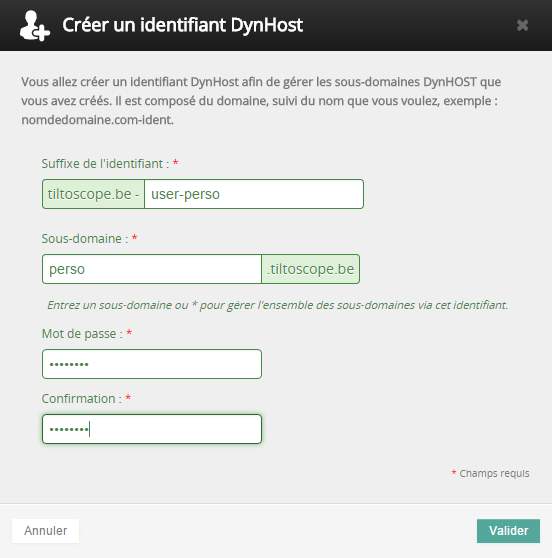
Définir le nom d’utilisateur, le sous domaine auquel il s’applique et le mot de passe
Donc mon identifiant sera : tiltoscope.be-user-perso
Valider
Et voila mon DynDsn ‘perso.tiltoscope.be’ avec mon utilisateur ’tiltoscope.be-user-perso’ et son mot de passe est pret
Configurer la Bbox3 pour mettre à jour le DynHost Ovh
Utiliser un navigateur pour se connecter a la BBox3 via son adresse Ip, par défaut 192.168.1.1
Username : User
Password : Celui qui est sur l’étiquette à l’arrière de la BBox3
Cliquez sur le bouton ‘My Modem’ / ‘Mon Modem’
Cliquez sur l’onglet : DynDns
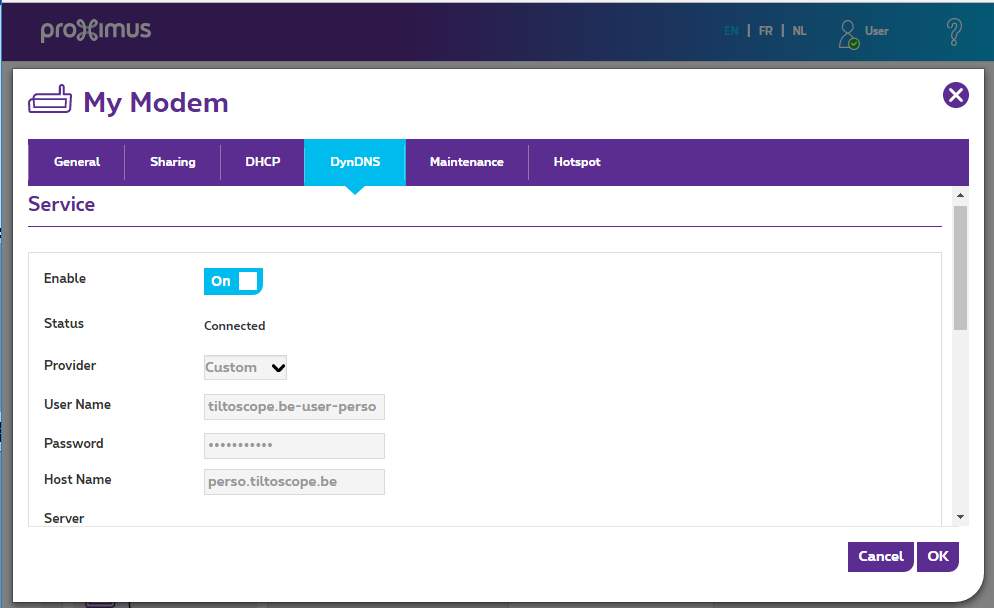
Activer la fonction ; Enable = On
Fournisseur (Provider) : Personnalisé (Custom )
User Name : le nom d’utilisateur défini chez Ovh, donc pour moi : tiltoscope.be-user-perso
Mot de passe / Password : Celui défini chez Ovh
Nom d’hôte / Host : Le nom du sous domaine a mettre a jour, donc pour moi : perso.tiltoscope.be
Pour la suite, on descend plus bas avec l’ascenseur de le l’interface de la Bbox
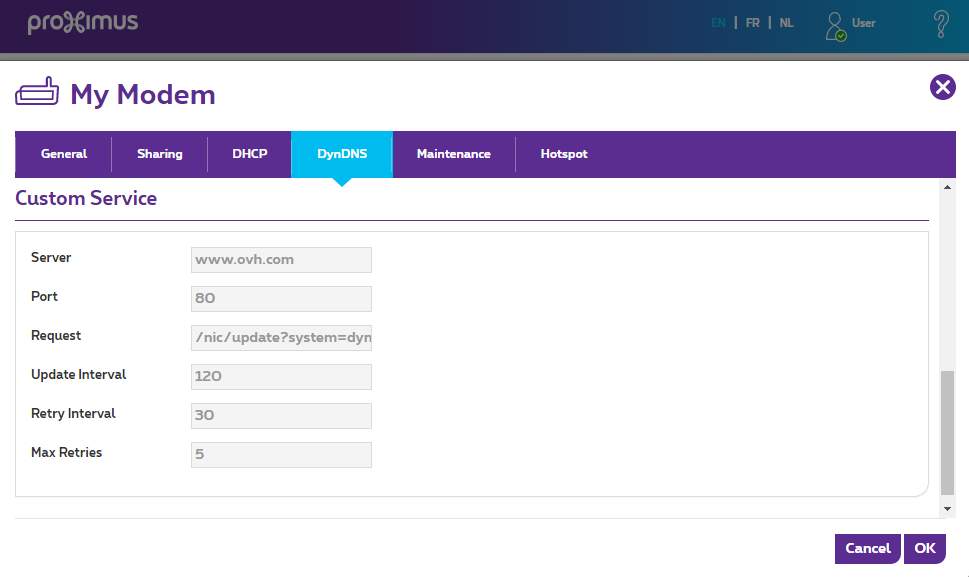
Serveur : www.ovh.com
Port : 80
Requête : /nic/update?system=dyndns& ( tel quel si non ça ne marche pas )
Intervalle de mise à jour : en seconde donc vérifier toutes les 2 minutes , ne pas laisser sur 0 : 120
Intervalle avant relance : 30
Nombre max. de relances : 3
Et Le bouton OK pour Sauver tout ça
Voila le travail, maintenant il vous reste à ouvrir les ports vers l’appareil que vous voulez atteindre depuis l’extérieur, mais ça c’est un autre tutoriel.



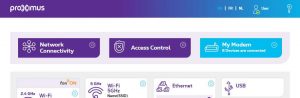
Bonjour,
Merci pour le tuto mais chez moi impossible j’ai toujours un “submit error” et lorsque je veux juste modifier le server et la requête, je ne peux même pas cliquer sur “OK” car c’est grisé…
Avez vous rencontrez ce problème?
Merci d’avance
Bonjour, idem chez moi.
Une solution ?
Bonjour, A quand la suite du tutoriel, sur comment ouvrir un port ? Merci pour cette article en tout cas !!
Pour tous ceux qui utilisent ce tuto, désactivez l’option HTTPS qui depuis a été rajouté sur l’interface
bbox3 technicolor 17.1.09.1B: un ‘?’ est ajouté au champ requête lors de l’envoi. Il n’est dès lors pas possible de spécifier la variable system=dyndns comme demandé par ovh.
bbox3 sagemcom 8c.108A: cela fonctionne en mettant dans Request: http://www.ovh.com/nic/update?system=dyndns&hostname=%5BDOMAIN%5D&myip=%5BIP%5D
Si des & apparaissent dans le champ Request il faut réessayer. Il ne doit pas en rester.
Pour l’https mettre le port 443 au lieu de 80.
Le champ Server n’est pas pris en compte puisqu’il est spécifié dans l’url de Request.
Le champ “Host Name” est le nom du domaine dyndns, par exemple dyndns.mondomaine.be
Les champs “User Name” et “Password” sont les identifiants créés sur votre compte ovh pour mettre à jour le dyndns.
Ces anomalies vont êtres remontées au constructeur par proximus.
Bonjour,
J’ai une Bbox 3 v2 de Sagemcom et cela ne marcha pas!
Tous les paramètres ovh sont correcte car lorsque je tape l’url complète dans le navigateur cela fonctionne.
Lorsque je sauve la config dans la Bbox 3 il me rajoute, après “…dyndns&” -> amp;amp
@ota1998 : A quoi servent les 5B et 5D dans ton exemple d’url?
EUREKA!!!!
BBox 3 Sagemcom v2 et dyndns OVH:
Configurer tous les paramètres dans les champs requis -> user name, password, hostname et port.
Mais dans le champ Request, vous saisissez l’url suivante :
http://www.ovh.com/nic/update?system=dyndns&hostname=%5BDOMAIN%5D&myip=%5BIP%5D
Et le tour est joué
Comment j’ai trouvé, en choisissant comme provider DynDNS au lieu de Custom et j’ai alors constaté que le champ “Request” était pré-complèté avec les variables de construction de l’url et qu’elles étaitent entre crochets []
J’ai suivi le tutoriel pour remplir les champs, mais la requête proposée ne fonctionne pas.
J’ai pris la requète proposée sur le site d’Ovh à savoir http://www.ovh.com/nic/update?system=dyndns&hostname=%5BDOMAIN%5D&myip=%5BIP%5D
Enregistrer Indique Error, mais après REBOOT (dans maintenance) elle fonctionne.
Remplacer les %5B par des crochets Atlgr chapeau circonflexe ouverture, altgr dollar $ fermeture
Bonjour, testé ce jour avec http://www.ovh.com/nic/update?system=dyndns&hostname=%5BDOMAIN%5D&myip=%5BIP%5D et ca fonctionne après reboot de la BBox 3. Merci aux contributeurs !
Dans mon dernier post, il faut remplacer les %5B et %5D par [ et ].
Bonjour,
J’ai la version 10.A.0.I.BU.
Dans le champs Request, je ne peux mettre que 63 caractère. Comment avez vous indiquer http://www.ovh.com/nic/update?system=dyndns&hostname=%5BDOMAIN%5D&myip=%5BIP%5D ?
Bonsoir,
Est ce que quelqu’un a trouvé la solution avec un Dynhost OVH pour une BBoxV3+ version 8c.412A ?
Je cherche et ai essayé toutes les solutions mentionnées ici depuis plusieurs jours mais pas de trouver la solution.
D’avance merci.
la programmation a été faite par un pro en septembre 2019 et maintenant je n arrive plus a visionner mais camera de l exterieur quelqu’un peu me tuyauter merci sur la box 3 comme la photo
Bonjour, est-il possible de faire mention de https://www.trouver-ip.fr dans l’article ? Merci bien.
La configuration du dyndns pose problème avec les versions de bbox -3.
L’alternative pour ma part a été d’installer un raspberrypi avec l’application ddclient (voir ci-dessous)
Je n’ai plus aucun souci pour avoir on adresse dynamique.
apt install ddclient
pi@hassbian:~ $ cat /etc/ddclient.conf
# Configuration file for ddclient generated by debconf
#
# /etc/ddclient.conf
protocol=dyndns2
use=web, web=checkip.dyndns.com
server=www.ovh.com
login=tiltoscope.be-user-perso
password=’MonPassword’
perso.tiltoscope.be
pi@hassbian:~ $
pi@hassbian:~ $ sudo service ddclient restart
OCT22:
Quelle solution à la limite des 63char, qui est encore d’application ?
Current bbox: Version logicielle 18.3.34.2A
>> Seb sur 28 août 2019 à 20:26
Dans le champs Request, je ne peux mettre que 63 caractère. Comment avez vous indiquer http://www.ovh.com/nic/update?system=dyndns&hostname=%5BDOMAIN%5D&myip=%5BIP%5D ?
La proposition ancienne fonctionne-t-elle? :
/nic/update?system=dyndns& … y compris le ampersand final.
Donc, qui a réussi à faire DynDns/OVH sur bbox3, et comment?
Les paramètres uid et password sot OK.
En web direct, ceci fonctionne, comme OVH le propose:
==> http://www.ovh.com/nic/update?system=dyndns&hostname=my-dyn-host-name.ovh&myip=10.10.1.nnn
====== ENDED ======================